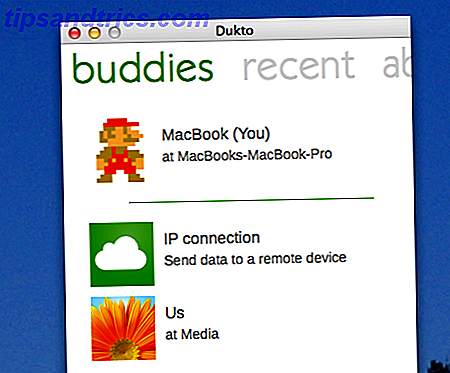Die Entwicklungsgeschwindigkeit für den Linux-Kernel Der Linux-Kernel: Eine Erklärung für den Laien Der Linux-Kernel: Eine Erklärung für den Laien Es gibt nur eine Sache, die Linux-Distributionen gemeinsam haben: den Linux-Kernel. Aber obwohl oft darüber gesprochen wird, wissen viele Leute nicht genau, was es tut. Read More ist beispiellos, mit einer neuen Hauptversion etwa alle zwei bis drei Monate. Jede Version bietet mehrere neue Funktionen und Verbesserungen, die viele Benutzer nutzen können, um ihre Computererfahrung schneller, effizienter oder auf andere Weise zu verbessern.
Das Problem ist jedoch, dass Sie diese neuen Kernel-Versionen in der Regel nicht nutzen können, sobald sie herauskommen - Sie müssen warten, bis Ihre Distribution eine neue Version herausbringt, die einen neueren Kernel enthält. Wir haben bereits die Vorteile für die regelmäßige Aktualisierung Ihres Kernels dargelegt. 5 Gründe, warum Sie Ihren Kernel oft aktualisieren sollten [Linux] 5 Gründe, warum Sie Ihren Kernel oft aktualisieren sollten [Linux] Wenn Sie eine Linux-Distribution wie Ubuntu oder Fedora verwenden, Sie verwenden auch den Linux-Kernel, den Kern, der Ihre Distribution zu einer Linux-Distribution macht. Ihre Distribution fordert Sie ständig auf, Ihren Kernel zu aktualisieren .... Lesen Sie mehr, und Sie müssen nicht warten, um sie in die Finger zu bekommen. Wir zeigen Ihnen wie.
Haftungsausschluss: Wie einige unserer Literatur bereits erwähnt haben, birgt die Aktualisierung Ihres Kernels ein (kleines) Risiko, Ihr System zu beschädigen. Wenn dies der Fall ist, ist es normalerweise einfach, einen älteren Kernel beim Booten zu wählen, der funktioniert, aber irgendetwas kann immer schiefgehen. Daher sind wir nicht verantwortlich für Schäden an Ihrem System - Verwendung auf eigene Gefahr!
Vorbereitungsarbeit
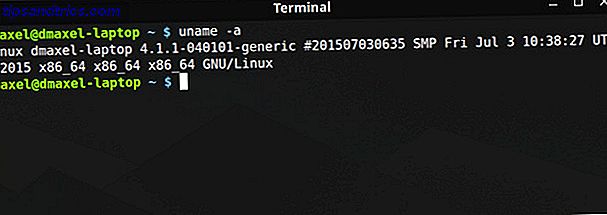
Um den Kernel zu aktualisieren, müssen Sie zunächst feststellen, ob Sie ein 32-Bit- oder 64-Bit-System verwenden. Öffnen Sie ein Terminalfenster und führen Sie es aus
uname -a Überprüfen Sie dann, ob die Ausgabe x86_64 oder i686 lautet. Wenn es x86_64 ist, dann wird die 64-Bit-Version ausgeführt. Andernfalls wird die 32-Bit-Version ausgeführt. Denken Sie daran, weil es wichtig sein wird.

Als nächstes besuchen Sie die offizielle Linux-Kernel-Website. Dies wird Ihnen sagen, was die aktuelle stabile Version des Kernels ist. Sie können Release-Kandidaten testen, wenn Sie möchten, aber sie sind viel weniger getestet als die Stable-Versionen. Bleiben Sie beim stabilen Kernel, es sei denn, Sie sind sicher, dass Sie eine Release-Candidate-Version benötigen.
Ubuntu-Anweisungen
Für Benutzer von Ubuntu und Ubuntu-Derivaten ist es dank Ubuntu Mainline Kernel PPA ziemlich einfach, ihren Kernel zu aktualisieren. Obwohl es offiziell als PPA bezeichnet wird, können Sie es nicht wie andere PPAs verwenden, indem Sie es Ihrer Liste der Softwarequellen hinzufügen und erwarten, dass es den Kernel automatisch für Sie aktualisiert. Stattdessen ist es einfach eine Webseite, durch die Sie navigieren, um den gewünschten Kernel herunterzuladen.

Besuchen Sie jetzt die Kernel-PPA-Webseite und scrollen Sie ganz nach unten. Der absolute untere Teil der Liste wird wahrscheinlich einige Release - Candidate - Versionen enthalten (die Sie mit dem "rc" im Namen sehen können), aber knapp über ihnen sollte der letzte stabile Kernel sein (um das zu erklären, zum Zeitpunkt des Schreiben der stabilen Version war 4.1.2). Klicken Sie darauf, und Ihnen werden verschiedene Optionen angezeigt. Sie müssen drei Dateien abrufen und sie in einem eigenen Ordner speichern (falls gewünscht im Ordner Downloads), damit sie von allen anderen Dateien isoliert sind:
- Die "generische" Header-Datei für Ihre Architektur (in meinem Fall 64-Bit oder "amd64")
- Die Header-Datei in der Mitte, die "all" am Ende des Dateinamens hat
- Die "generische" Kernel-Datei für Ihre Architektur (wieder würde ich "amd64" wählen, aber wenn Sie 32-Bit verwenden, benötigen Sie "i686")
Sie werden feststellen, dass es auch "lowlatency" -Dateien zum Herunterladen gibt, aber es ist in Ordnung, dies zu ignorieren. Diese Dateien sind relativ instabil und werden nur für Personen bereitgestellt, die ihre Vorteile mit niedriger Latenzzeit benötigen, wenn die allgemeinen Dateien für Aufgaben wie die Audioaufzeichnung nicht ausreichen. Auch hier ist die Empfehlung, immer zuerst generisch zu verwenden und nur dann eine niedrige Latenz zu versuchen, wenn Ihre Leistung für bestimmte Aufgaben nicht gut genug ist. Nein, Spiele oder Internet-Browsing sind keine Ausreden, um LowLatency zu versuchen.

Sie legen diese Dateien in einen eigenen Ordner, richtig? Öffne jetzt das Terminal, benutze die
cd Befehl, um zu Ihrem neu erstellten Ordner zu gehen, wie z
cd /home/user/Downloads/Kernel und dann laufen:
sudo dpkg -i *.deb Dieser Befehl markiert alle .deb-Dateien im Ordner als "zu installierend" und führt dann die Installation durch. Dies ist der empfohlene Weg, um diese Dateien zu installieren, da es sonst leicht ist, eine Datei zur Installation auszuwählen und sich über Abhängigkeitsprobleme zu beschweren. Dieser Ansatz vermeidet dieses Problem. Wenn Sie sich nicht sicher sind, was cd oder sudo ist, erhalten Sie einen schnellen Crash-Kurs über wesentliche Linux-Befehle. Ein AZ von Linux - 40 Grundlegende Befehle, die Sie kennen sollten Eine AZ von Linux - 40 Grundlegende Befehle, die Sie kennen sollten Linux ist der oft ignorierte Dritte Rad zu Windows und Mac. Ja, in den letzten zehn Jahren hat das Open-Source-Betriebssystem viel an Zugkraft gewonnen, aber es ist immer noch weit davon entfernt, in Betracht gezogen zu werden ... Read More.
Sobald die Installation abgeschlossen ist, starten Sie Ihr System neu und Sie sollten den gerade installierten Kernel ausführen! Sie können dies überprüfen, indem Sie uname -a im Terminal ausführen und die Ausgabe prüfen.
Fedora Anleitung
Wenn Sie Fedora oder eines seiner Derivate verwenden, ist der Prozess Ubuntu sehr ähnlich. Es gibt nur einen anderen Speicherort für verschiedene Dateien und einen anderen Befehl, um sie zu installieren.

Lesen Sie die Liste der neuesten Kernel-Builds für Fedora. Wählen Sie die neueste stabile Version aus der Liste aus, und führen Sie je nach Systemarchitektur einen Bildlauf zum Abschnitt i686 oder x86_64 durch. In diesem Abschnitt müssen Sie die folgenden Dateien abrufen und sie in einem eigenen Ordner speichern (z. B. "Kernel" in Ihrem Downloads-Ordner):
- Kernel
- Kern-Kern
- Kernel-Header
- Kernel-Module
- Kernel-Module-Extra
- Kernel-Werkzeuge
- Perf und Python-Perf (optional)
Wenn Ihr System i686 (32-Bit) ist und Sie 4 GB RAM oder mehr haben, müssen Sie die PAE-Version all dieser Dateien abrufen, sofern verfügbar. PAE ist eine Adreßerweiterungstechnik, die für 32-Bit-System verwendet wird, um ihnen zu ermöglichen, mehr als 3 GB RAM zu verwenden.
Jetzt benutze die
cd Befehl, um zu diesem Ordner zu gehen, wie
cd /home/user/Downloads/Kernel Führen Sie dann den folgenden Befehl aus, um alle Dateien zu installieren:
yum --nogpgcheck localinstall *.rpm Endlich starten Sie Ihren Computer neu und Sie sollten einen neuen Kernel ausführen!
Verwenden von Rawhide
Alternativ können Fedora-Benutzer auch einfach auf Rawhide wechseln. Seien Sie auf der blutenden Kante von Linux mit Fedora Rawhide Seien Sie nicht auf die blutenden Kanten von Linux mit Fedora Rawhide warten Sie nicht um die neuesten Versionen von Software zu versuchen - versuchen Fedora Rawhide statt. Lesen Sie mehr und es aktualisiert automatisch jedes Paket auf die neueste Version, einschließlich des Kernels. Es ist jedoch bekannt, dass Rawhide (besonders früh im Entwicklungszyklus) häufig bricht und nicht auf einem System verwendet werden sollte, auf das Sie sich verlassen müssen.
Arch Anweisungen
Arch Benutzer Arch Linux: Lassen Sie Ihr Linux System von Scratch Arch erstellen Linux: Lassen Sie Ihr Linux System von Grund auf neu erstellen Für Linux Power User ist es sehr wünschenswert, in der Lage sein, Ihr System vollständig anpassen. Manchmal kann das am besten von Anfang an erreicht werden - indem Sie die Komponenten zusammenfügen, die Sie gerne einbeziehen möchten ... Read More sollte immer den neuesten und größten stabilen Kernel zur Verfügung haben (oder einen ziemlich nahen). Wenn Sie dem neuesten stabilen Kernel noch näher kommen möchten, können Sie den Testing-Repo aktivieren, der Ihnen zwei bis vier Wochen früher Zugang zu wichtigen neuen Releases bietet.
Öffnen Sie dazu die Datei unter
/etc/pacman.conf mit sudo-Berechtigungen in Ihrem Lieblings-Terminal-Text-Editor Nano vs vim: Terminal-Text-Editoren im Vergleich Nano vim: Terminal-Text-Editoren im Vergleich Obwohl Linux leicht genug für praktisch jeden zu benutzen ist, ohne jemals das Terminal zu verwenden, gibt es einige von wir, die es regelmäßig benutzen oder neugierig sind, wie man es kontrollieren kann ... Lesen Sie mehr, und entfernen Sie dann die drei Zeilen, die mit dem Testen verbunden sind, auskommentieren (löschen Sie die Rautenzeichen von der Vorderseite jeder Zeile). Wenn Sie das multilib-Repository aktiviert haben, machen Sie dasselbe für das multilib-testing-Repository. Sehen Sie diese Arch Linux Wiki Seite, wenn Sie weitere Informationen benötigen.
Das Upgraden Ihres Kernels ist nicht einfach (absichtlich), aber es kann Ihnen viele Vorteile bringen. Solange Ihr neuer Kernel nichts kaputt gemacht hat, können Sie jetzt eine verbesserte Leistung, bessere Effizienz, Unterstützung für mehr Hardware und mögliche neue Funktionen genießen. Vor allem, wenn Sie relativ neue Hardware betreiben, kann ein Upgrade des Kernels wirklich helfen.
Wie hat Ihnen der Upgrade des Kernels geholfen? Denken Sie, dass die Richtlinie Ihrer Lieblingsdistribution für Kernel-Versionen so ist, wie sie sein sollte? Lass es uns in den Kommentaren wissen!

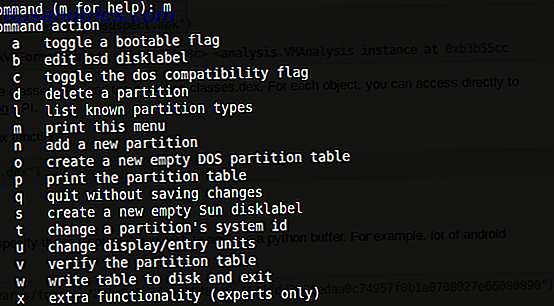
![Verwenden Sie zu viele Musikdienste? Konsolidieren Sie Ihre Musik mit dem Open-Source-Social Player Tomahawk [plattformübergreifend]](https://www.tipsandtrics.com/img/linux/874/use-too-many-music-services.png)